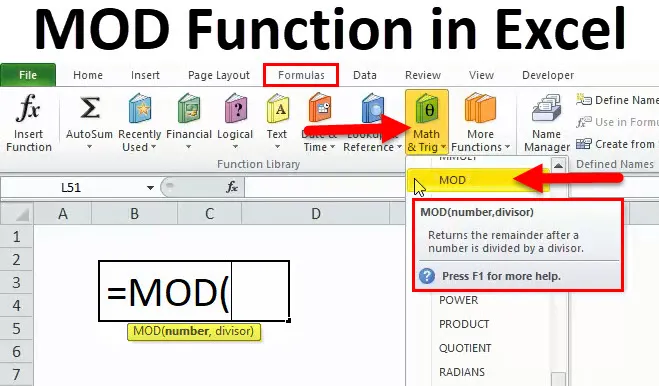
MOD-funksjon (innholdsfortegnelse)
- MOD i Excel
- MOD-formel i Excel
- Hvordan bruke MOD-funksjon i Excel?
MOD i Excel
For å utføre moduloperasjon i Excel bruker vi MOD-funksjon. MOD-funksjonen er designet for å få delingsresten.
MOD-funksjonen returnerer resten etter inndelingen av to tall. Denne operasjonen kalles også moduloperasjonen eller Modulus. Dette er en innebygd funksjon i excel.
MOD Formel
Nedenfor er MOD-formelen:
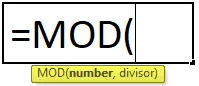
Hvor de medfølgende argumentene er:
- Antall - Antallet som skal deles.
- Divisor - Antallet som skal deles etter.
Hvordan bruker MOD-funksjon i Excel?
MOD-funksjonen er veldig enkel å bruke. La oss nå se hvordan du bruker MOD-funksjon i Excel ved hjelp av noen eksempler.
Du kan laste ned denne MOD-funksjonen Excel-malen her - MOD-funksjonen Excel-malenEksempel 1
La oss vurdere n = 4, d = 3
Bruk MOD-funksjonen
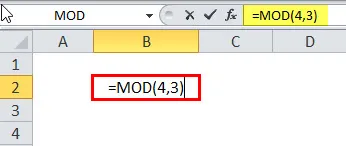
Resultatet blir:
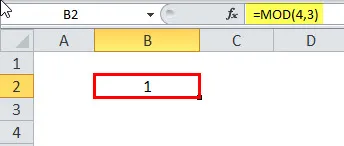
MOD-funksjonen returnerer 1 fordi 3 går inn i 4 én gang med en rest på 1.
Eksempel 2
Få resten fra divisjonen
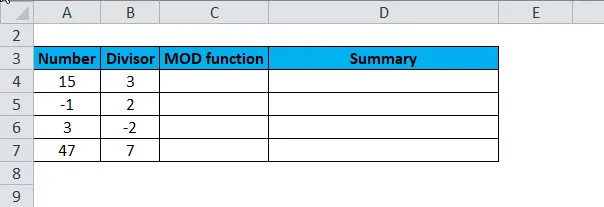
Bruk MOD-funksjonen
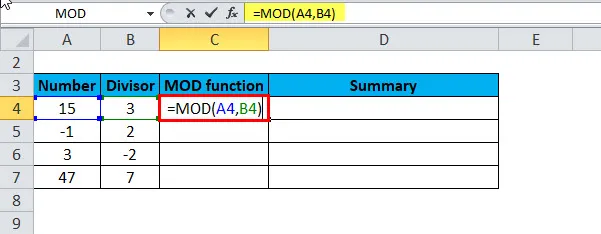
Svaret vil være:
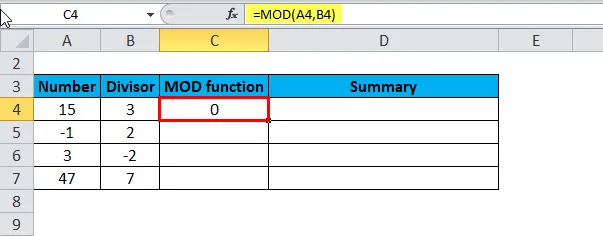
Dra og slipp nå formelen for hvileverdiene, og resultatet er:

Sammendraget for eksempelet ovenfor er som følger:
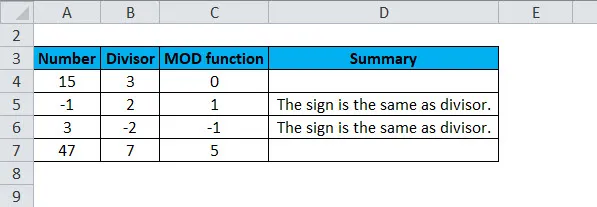
Eksempel 3
MOD-funksjon kan også brukes med en vektor. Nå tar vi en vektor med heltal og divisoren 3.
A = 1: 5;
M = 3;
B = MOD (A, M)
Resultatet blir:
1 2 0 1 2
Eksempel 4
Hvis en vektor har noen negative og positive verdier, vil resultatet være positivt hvis deleren er positiv.
A = (-4 -1 7 9);
M = 3;
B = MOD (A, M)
Resultatet er:
2 2 1 0
Eksempel 5
LEGG TIL bare til partallene i det gitte datasettet:
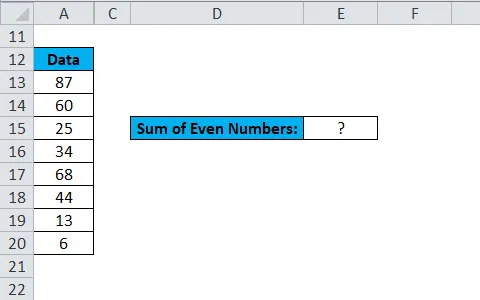
For å legge til jevnverdiene i det gitte datasettet ovenfor bruker vi formelen nedenfor:
= SUMPRODUCT ($ A $ 13: $ A $ 20 * (MOD ($ A $ 13: $ A $ 20, 2) = 0))
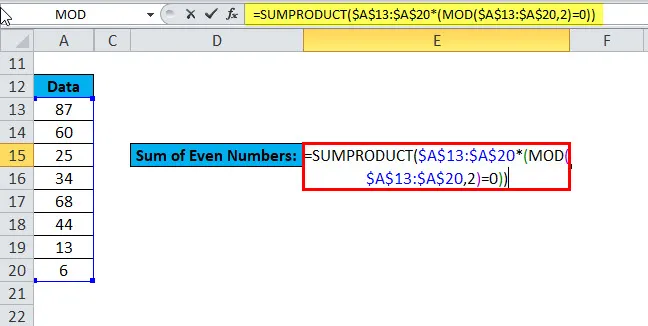
I tilfelle av jevne tall, (MOD ($ A $ 13: $ A $ 20, 2) = 0) ville returnert en rekke TRUE, så legger SUMPRODUCT-funksjonen bare til de tallene som returnerer TRUE.
Resultatet er:
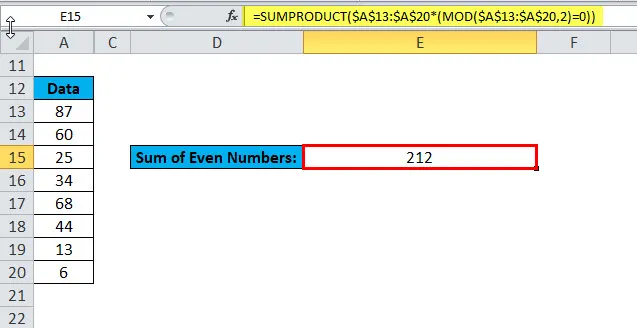
Eksempel 6
LEGG TIL bare til de oddetallene i det gitte datasettet:
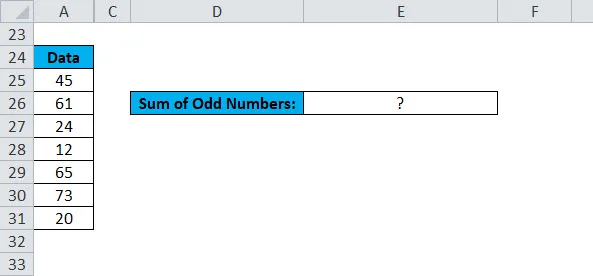
For å legge til de rare verdiene i datasettet ovenfor, bruker vi formelen nedenfor:
= SUMPRODUCT ($ A $ 25: $ A $ 31 * (MOD ($ A $ 25: $ A $ 31, 2) = 1))
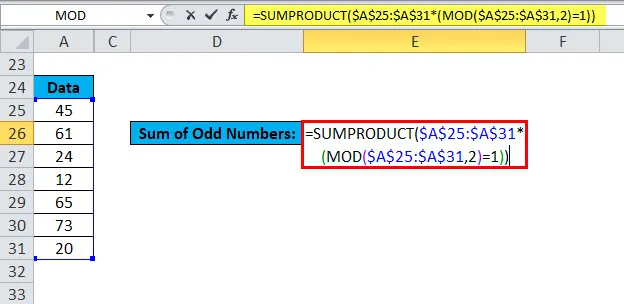
I tilfelle av rare tall, (MOD ($ A $ 25: $ A $ 31, 2) = 1) ville returnert en rekke TRUE, så legger SUMPRODUCT-funksjonen bare til de tallene som returnerer TRUE.
Resultatet er:
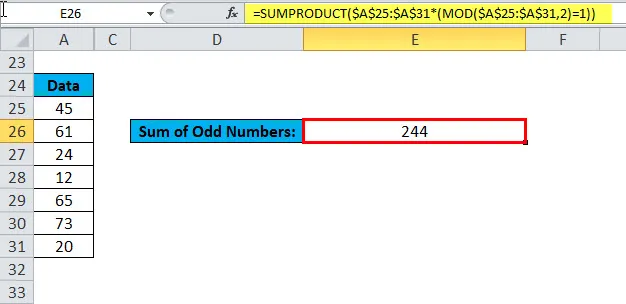
Så denne formelen fungerer ved å beregne resten ved å bruke MOD-funksjonen.
Eksempel 7
Spesifiser et nummer i hver Nth-celle
Anta at vi utarbeider en liste over utgifter for hver måned som nedenfor data:
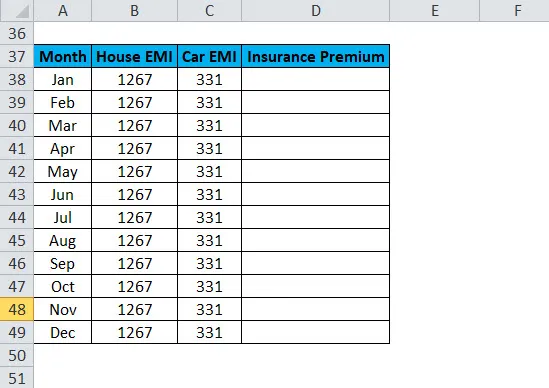
Forsikringspremien utbetales i hver tredje måned. Her vil vi bruke MOD-funksjon for å beregne cellen i hver tredje rad med EMI-verdien.
Formelen er:
= IF (MOD ((RAD () - 1), 3) = 0267, ””)
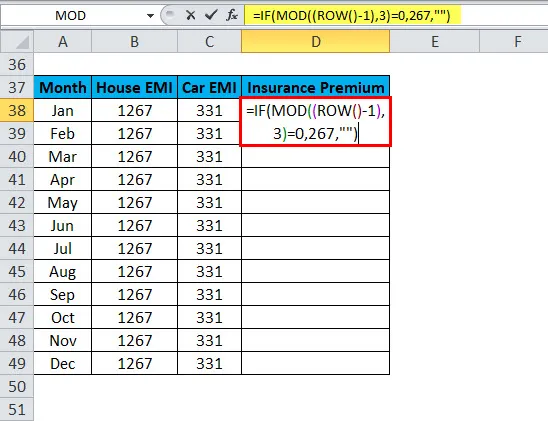
Resultatet er:
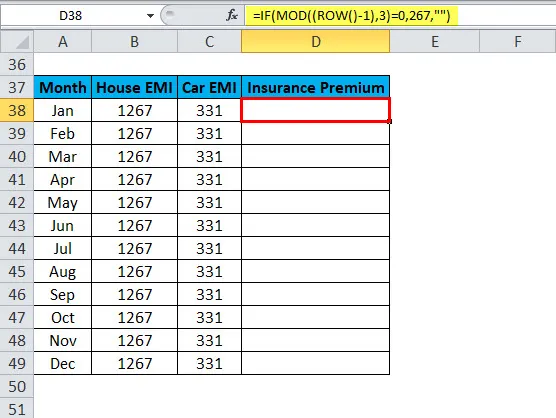
Dra og slipp denne formelen for hver verdi, og resultatet er:
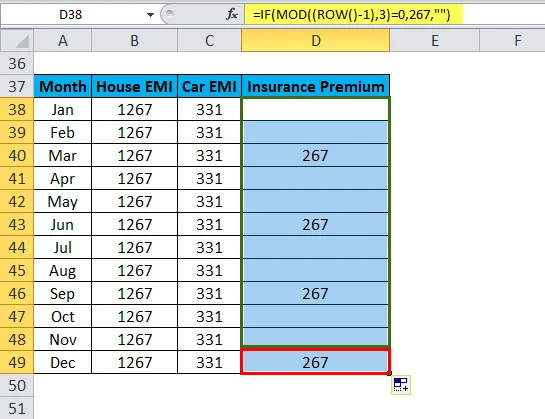
Her gir ROW-funksjon radnummeret og deretter trekker vi fra 1. Nå sjekker MOD-funksjonen resten når denne verdien er delt med 3.
For hver tredje rad vil verdien være 0. I dette tilfellet vil IF-funksjonen returnere 267, ellers vil returnere tomt.
Hvor skal du bruke MOD-funksjonen
- Hvor vi trenger å beregne ODD- eller EVEN-tall
- Hvor vi trenger å finne ut for å beregne cellen
- Trenger å beregne resten
Ting å huske på om MOD-funksjon
- Resultatet av MOD-funksjonen har samme tegn som deleren.
- Hvis divisor er 0, returnerer MOD en feilverdi # DIV / 0!
- MOD-funksjonen kan også representeres i form av INT-funksjon som:
MOD (n, d) = nd * INT (n / d)
Hvor n = antall, d = deler
Anbefalte artikler
Dette har vært en guide til Excel MOD-funksjon. Her diskuterer vi MOD-formelen og hvordan du kan bruke MOD-funksjonen sammen med praktiske eksempler og nedlastbar Excel-mal. Du kan også gå gjennom andre foreslåtte artikler -
- Bruk av SUBSTITUTE-funksjonen
- Excel RIGHT-funksjon
- Eksempler på CONCATENATE-funksjon
- Veiledning for Excel LEN-funksjon